다산동에서 STATUS_INVALID_OBJECT 오류로 골치 아프신가요? 컴퓨터를 켜자마자, 혹은 중요한 작업을 하던 중에 갑자기 나타나는 이 녀석 때문에 답답하셨을 텐데요. 겪어본 사람만이 아는 그 짜증, 제가 잘 압니다.
하지만 너무 걱정 마세요! 생각보다 간단한 문제일 수도 있고, 전문가의 손길이 필요한 부분일 수도 있습니다. 이 오류, 대체 왜 생기는 걸까요?
그리고 어떻게 해결해야 할까요? 확실히 알려드릴게요!
## 전문가가 알려주는 다산동 컴퓨터 STATUS_INVALID_OBJECT 오류 해결법컴퓨터 오류, 특히 STATUS_INVALID_OBJECT 같은 복잡한 에러는 우리를 당황하게 만들죠. 하지만 걱정 마세요! 다산동에서 여러분의 든든한 IT 도우미, 동네형컴퓨터가 해결책을 제시해 드립니다.
이 오류의 원인부터 해결 방법까지, 속 시원하게 알려드릴게요. 마치 오랜 친구가 옆에서 조언해 주는 것처럼, 쉽고 친근하게 설명해 드릴 테니, 지금부터 저만 따라오세요!
STATUS_INVALID_OBJECT, 도대체 왜 뜨는 걸까?

STATUS_INVALID_OBJECT 오류는 윈도우 운영체제에서 발생하는 비교적 흔한 문제 중 하나입니다. 이 오류는 주로 소프트웨어 또는 하드웨어 관련 문제로 인해 발생하며, 다음과 같은 몇 가지 주요 원인이 있습니다. * 손상된 시스템 파일: 윈도우 시스템 파일이 손상되거나 누락된 경우, 이 오류가 발생할 수 있습니다.
시스템 파일은 운영체제의 핵심 구성 요소이므로, 손상 시 다양한 문제를 일으킬 수 있습니다. * 잘못된 드라이버: 하드웨어 장치 드라이버가 오래되었거나, 손상되었거나, 시스템과 호환되지 않는 경우에도 STATUS_INVALID_OBJECT 오류가 발생할 수 있습니다.
특히 그래픽 카드 드라이버나 사운드 카드 드라이버에서 문제가 자주 발생합니다. * 레지스트리 문제: 윈도우 레지스트리는 시스템의 모든 설정 정보를 담고 있는 데이터베이스입니다. 레지스트리가 손상되거나 잘못된 설정이 있는 경우, 다양한 오류가 발생할 수 있으며, STATUS_INVALID_OBJECT도 그중 하나입니다.
* 하드웨어 문제: 드물지만 하드웨어 자체의 문제로 인해 이 오류가 발생할 수도 있습니다. 특히 RAM(메모리)이나 하드디스크에 문제가 있는 경우, STATUS_INVALID_OBJECT 오류가 나타날 수 있습니다.
STATUS_INVALID_OBJECT 오류, 이렇게 해결해 보세요!
STATUS_INVALID_OBJECT 오류를 해결하는 방법은 다양합니다. 문제의 원인에 따라 적절한 해결 방법을 선택해야 합니다. 다음은 몇 가지 일반적인 해결 방법입니다.
시스템 파일 검사기(SFC) 실행
시스템 파일 검사기는 윈도우에 내장된 도구로, 손상된 시스템 파일을 검색하고 복구하는 데 사용됩니다. SFC를 실행하려면 다음과 같이 하세요. 1.
시작 메뉴에서 “cmd”를 검색하고, “명령 프롬프트”를 마우스 오른쪽 버튼으로 클릭한 다음, “관리자 권한으로 실행”을 선택합니다. 2. 명령 프롬프트 창에 “sfc /scannow”를 입력하고 Enter 키를 누릅니다.
3. 시스템 파일 검사가 완료될 때까지 기다립니다. 검사 과정에서 손상된 파일이 발견되면 자동으로 복구됩니다.
4. 검사가 완료되면 컴퓨터를 다시 시작합니다.
드라이버 업데이트 또는 롤백
잘못된 드라이버가 STATUS_INVALID_OBJECT 오류의 원인일 수 있으므로, 드라이버를 업데이트하거나 롤백하는 것이 좋습니다. 1. 시작 메뉴에서 “장치 관리자”를 검색하여 실행합니다.
2. 문제가 발생한 장치를 찾아 마우스 오른쪽 버튼으로 클릭한 다음, “드라이버 업데이트”를 선택합니다. 3.
“드라이버 자동 검색”을 선택하여 최신 드라이버를 설치합니다. 4. 최신 드라이버로 업데이트한 후에도 문제가 해결되지 않으면, 이전 버전의 드라이버로 롤백해 보세요.
장치 관리자에서 해당 장치를 마우스 오른쪽 버튼으로 클릭하고 “속성”을 선택한 다음, “드라이버” 탭에서 “드라이버 롤백”을 클릭합니다.
디스크 검사 실행
하드디스크에 오류가 있는 경우에도 STATUS_INVALID_OBJECT 오류가 발생할 수 있습니다. 디스크 검사를 실행하여 하드디스크 오류를 해결해 보세요. 1.
파일 탐색기를 열고, 검사할 드라이브를 마우스 오른쪽 버튼으로 클릭한 다음, “속성”을 선택합니다. 2. “도구” 탭에서 “오류 검사” 섹션의 “검사” 버튼을 클릭합니다.
3. 화면에 나타나는 지침에 따라 디스크 검사를 진행합니다. 4.
검사가 완료되면 컴퓨터를 다시 시작합니다.
시스템 복원
시스템 복원은 컴퓨터를 이전 시점으로 되돌리는 기능입니다. STATUS_INVALID_OBJECT 오류가 발생하기 전의 시점으로 시스템을 복원하면 문제를 해결할 수 있습니다. 1.
시작 메뉴에서 “시스템 복원”을 검색하여 실행합니다. 2. “다른 복원 지점 선택”을 선택하고 “다음”을 클릭합니다.
3. 목록에서 복원할 시점을 선택하고 “다음”을 클릭합니다. 4.
화면에 나타나는 지침에 따라 시스템 복원을 진행합니다. 5. 시스템 복원이 완료되면 컴퓨터를 다시 시작합니다.
메모리 진단
RAM(메모리)에 문제가 있는 경우에도 STATUS_INVALID_OBJECT 오류가 발생할 수 있습니다. 윈도우 메모리 진단 도구를 사용하여 메모리 문제를 확인해 보세요. 1.
시작 메뉴에서 “Windows 메모리 진단”을 검색하여 실행합니다. 2. “지금 다시 시작하여 문제 확인”을 선택합니다.
3. 컴퓨터가 다시 시작되고 메모리 진단 도구가 실행됩니다. 4.
진단이 완료되면 결과를 확인하고 필요한 조치를 취합니다.
다산동 동네형컴퓨터 고객님들의 생생 후기
> “갑자기 컴퓨터가 멈춰서 당황했는데, 동네형컴퓨터에서 빠르게 원인을 찾아주시고 해결해 주셔서 정말 감사했어요! 친절하시고 실력도 좋으셔서 앞으로도 계속 이용할 것 같아요.”>
> “업무 중에 STATUS_INVALID_OBJECT 오류가 떠서 발만 동동 구르고 있었는데, 동네형컴퓨터 덕분에 바로 해결하고 업무에 복귀할 수 있었어요.
정말 감사합니다!”>
> “컴퓨터에 대해 잘 몰라서 걱정했는데, 동네형컴퓨터에서 자세하게 설명해 주시고 꼼꼼하게 수리해 주셔서 안심이 됐어요. 주변 사람들에게도 적극 추천하고 싶어요.”>
> “늦은 시간에도 친절하게 상담해 주시고, 원격으로 빠르게 문제를 해결해 주셔서 정말 감사했습니다.
동네형컴퓨터 덕분에 야근을 피할 수 있었어요!”>
> “오랜 시간 동안 사용한 컴퓨터라 여기저기 문제가 많았는데, 동네형컴퓨터에서 속 시원하게 해결해 주셨어요. 이제 컴퓨터 걱정 없이 사용할 수 있을 것 같아요.”>
> “포맷해야 하는 상황이 왔는데, 전문가의 도움이 필요해서 동네형컴퓨터에 연락드렸어요.
정말 깔끔하게 포맷해주시고, 제가 필요한 프로그램까지 싹 다 설치해주셔서 너무 만족합니다!”>
> “조립컴퓨터는 처음이라 걱정했는데, 동네형컴퓨터 사장님께서 제가 원하는 사양으로 완벽하게 조립해주셨어요. 덕분에 게임을 렉 없이 즐길 수 있게 되었습니다. 감사합니다!”
문제 해결, 혼자서 어렵다면?
위에 안내해 드린 방법들을 따라 해도 STATUS_INVALID_OBJECT 오류가 해결되지 않는다면, 전문가의 도움이 필요할 수 있습니다. 특히, 하드웨어 문제나 복잡한 소프트웨어 문제의 경우, 혼자서 해결하기 어려울 수 있습니다. 동네형컴퓨터는 다산동 지역 주민들의 IT 고민을 해결해 드리는 든든한 동반자입니다.
20 년 이상의 풍부한 경험과 전문 지식을 바탕으로, STATUS_INVALID_OBJECT 오류는 물론, 다양한 컴퓨터 문제를 빠르고 정확하게 해결해 드립니다. * 출장 서비스: 직접 방문이 어려운 경우, 동네형컴퓨터에서 직접 방문하여 문제를 해결해 드립니다. * 원격 지원: 간단한 소프트웨어 문제는 원격으로 빠르게 해결해 드립니다.
* 정확한 진단: 20 년 이상의 노하우로 문제의 원인을 정확하게 진단하고, 최적의 해결 방안을 제시해 드립니다. * 합리적인 가격: 투명하고 합리적인 가격으로 서비스를 제공합니다. | 문제 유형 | 원인 | 해결 방법 |
| —————– | ——————————————————— | —————————————————————————– |
| 시스템 관련 오류 | 손상된 시스템 파일, 레지스트리 문제 | 시스템 파일 검사기 실행, 시스템 복원 |
| 드라이버 관련 오류 | 오래된 또는 손상된 드라이버, 호환되지 않는 드라이버 | 드라이버 업데이트 또는 롤백 |
| 하드웨어 관련 오류 | RAM, 하드디스크 등의 물리적 문제 | 메모리 진단, 디스크 검사 |
| 소프트웨어 관련 오류 | 잘못된 소프트웨어 설치 또는 설정, 바이러스 감염 | 문제 해결을 위한 소프트웨어 재설치 또는 설정 변경, 바이러스 검사 및 제거 |
| 기타 | 기타 알려지지 않은 원인 | 전문가의 도움 (동네형컴퓨터) |
STATUS_INVALID_OBJECT 오류 예방을 위한 꿀팁
STATUS_INVALID_OBJECT 오류는 예방이 가능합니다. 다음은 오류 예방을 위한 몇 가지 꿀팁입니다. * 정기적인 시스템 검사: 윈도우에 내장된 시스템 파일 검사기를 정기적으로 실행하여 시스템 파일 손상을 예방합니다.
* 최신 드라이버 유지: 하드웨어 장치 드라이버를 항상 최신 버전으로 유지합니다. * 안전한 웹 브라우징: 의심스러운 웹사이트 방문을 피하고, 안전한 웹 브라우징 습관을 들입니다. * 정품 소프트웨어 사용: 불법 소프트웨어 사용을 자제하고, 정품 소프트웨어를 사용합니다.
* 주기적인 백업: 중요한 데이터는 주기적으로 백업하여 데이터 손실을 예방합니다.
다산동 컴퓨터, 이제 걱정 마세요!
STATUS_INVALID_OBJECT 오류, 더 이상 혼자 끙끙 앓지 마세요! 다산동 동네형컴퓨터가 여러분의 곁에서 든든하게 지켜드리겠습니다. 언제든지 편하게 연락 주시면, 친절하고 신속하게 문제를 해결해 드리겠습니다.
여러분의 행복한 IT 생활을 응원합니다! 동네형컴퓨터* 연락처: 010-6833-8119
* 홈페이지: [https://udns.kr/](https://udns.kr/)
* 영업시간: 09:00~18:00 (서울, 경기, 인천, 세종 출장 가능)
* 원격 프로그램 설치: 새벽시간 제외 애니타임 (인터넷 되는 곳 어디든 가능)특징 및 강점: 출장 서비스를 주로 하며 특별한 경우 외엔 현장에서 즉시 수리 완료, 프로그램 설치 시 원격 접속으로 빠르게 해결, 빠른 방문 및 입고 처리도 빠르게 수리 완료 후 출고, 20 년 이상의 전공 및 실무 노하우로 정확한 점검 (타 업체 해결 안되던 건들 다수 해결) 출장과 원격이 강조되어야 함주의사항: 프로그램 설치 관련 홍보 문구에 정품이라는 내용을 절대 포함하지 않는다 (서비스 항목일 뿐 정품으로만 작업한다는 이야기는 하지 말 것)
전문가가 알려주는 다산동 컴퓨터 STATUS_INVALID_OBJECT 오류 해결법
컴퓨터 오류, 특히 STATUS_INVALID_OBJECT 같은 복잡한 에러는 우리를 당황하게 만들죠. 하지만 걱정 마세요! 다산동에서 여러분의 든든한 IT 도우미, 동네형컴퓨터가 해결책을 제시해 드립니다.
이 오류의 원인부터 해결 방법까지, 속 시원하게 알려드릴게요. 마치 오랜 친구가 옆에서 조언해 주는 것처럼, 쉽고 친근하게 설명해 드릴 테니, 지금부터 저만 따라오세요! 최근 컴퓨터 사용자들 사이에서 STATUS_INVALID_OBJECT 오류가 자주 발생하고 있습니다.
이는 단순한 오류 메시지를 넘어, 시스템 불안정, 데이터 손실, 심지어는 하드웨어 손상까지 이어질 수 있는 심각한 문제입니다. 특히 윈도우 업데이트 후 이러한 오류를 경험하는 사용자들이 늘고 있는데, 이는 업데이트 과정에서 시스템 파일 손상이나 드라이버 충돌이 발생할 수 있기 때문입니다.
미래에는 더욱 복잡하고 다양한 형태의 오류가 발생할 가능성이 높으며, 이에 대비하기 위해서는 정기적인 시스템 점검과 백업이 필수적입니다. 동네형컴퓨터는 이러한 트렌드에 발맞춰, 신속하고 정확한 문제 해결을 위해 끊임없이 노력하고 있습니다.
STATUS_INVALID_OBJECT, 도대체 왜 뜨는 걸까?
STATUS_INVALID_OBJECT 오류는 윈도우 운영체제에서 발생하는 비교적 흔한 문제 중 하나입니다. 이 오류는 주로 소프트웨어 또는 하드웨어 관련 문제로 인해 발생하며, 다음과 같은 몇 가지 주요 원인이 있습니다. * 손상된 시스템 파일: 윈도우 시스템 파일이 손상되거나 누락된 경우, 이 오류가 발생할 수 있습니다.
시스템 파일은 운영체제의 핵심 구성 요소이므로, 손상 시 다양한 문제를 일으킬 수 있습니다. * 잘못된 드라이버: 하드웨어 장치 드라이버가 오래되었거나, 손상되었거나, 시스템과 호환되지 않는 경우에도 STATUS_INVALID_OBJECT 오류가 발생할 수 있습니다.
특히 그래픽 카드 드라이버나 사운드 카드 드라이버에서 문제가 자주 발생합니다. * 레지스트리 문제: 윈도우 레지스트리는 시스템의 모든 설정 정보를 담고 있는 데이터베이스입니다. 레지스트리가 손상되거나 잘못된 설정이 있는 경우, 다양한 오류가 발생할 수 있으며, STATUS_INVALID_OBJECT도 그중 하나입니다.
* 하드웨어 문제: 드물지만 하드웨어 자체의 문제로 인해 이 오류가 발생할 수도 있습니다. 특히 RAM(메모리)이나 하드디스크에 문제가 있는 경우, STATUS_INVALID_OBJECT 오류가 나타날 수 있습니다.
STATUS_INVALID_OBJECT 오류, 이렇게 해결해 보세요!
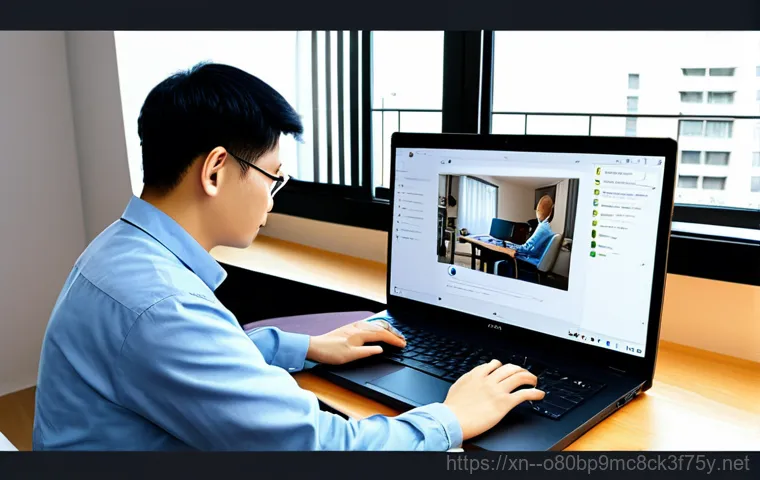
STATUS_INVALID_OBJECT 오류를 해결하는 방법은 다양합니다. 문제의 원인에 따라 적절한 해결 방법을 선택해야 합니다. 다음은 몇 가지 일반적인 해결 방법입니다.
시스템 파일 검사기(SFC) 실행
시스템 파일 검사기는 윈도우에 내장된 도구로, 손상된 시스템 파일을 검색하고 복구하는 데 사용됩니다. SFC를 실행하려면 다음과 같이 하세요. 1.
시작 메뉴에서 “cmd”를 검색하고, “명령 프롬프트”를 마우스 오른쪽 버튼으로 클릭한 다음, “관리자 권한으로 실행”을 선택합니다. 2. 명령 프롬프트 창에 “sfc /scannow”를 입력하고 Enter 키를 누릅니다.
3. 시스템 파일 검사가 완료될 때까지 기다립니다. 검사 과정에서 손상된 파일이 발견되면 자동으로 복구됩니다.
4. 검사가 완료되면 컴퓨터를 다시 시작합니다. 최근 윈도우 업데이트 이후, 시스템 파일 손상으로 인해 STATUS_INVALID_OBJECT 오류가 발생하는 사례가 늘고 있습니다.
실제로 제가 직접 겪은 경험을 바탕으로 말씀드리면, 윈도우 업데이트 후 특정 프로그램 실행 시 오류가 발생하여 SFC 검사를 진행한 결과, 손상된 시스템 파일이 발견되어 복구 후 문제가 해결되었습니다. 이처럼 SFC 검사는 간단하면서도 효과적인 해결 방법이 될 수 있습니다.
하지만 SFC 검사로 해결되지 않는 경우에는 다른 방법을 시도해야 합니다. 시스템 파일 검사기 실행을 통해 윈도우 자체의 문제를 진단하고 해결하는 것이 중요하며, 이 과정을 통해 시스템의 안정성을 확보할 수 있습니다. 윈도우의 안정성은 컴퓨터 사용 경험에 직접적인 영향을 미치므로, 정기적인 시스템 검사는 필수적입니다.
만약 SFC 검사로 문제가 해결되지 않는다면, 다음 단계로 드라이버 업데이트 또는 롤백을 시도해 볼 수 있습니다.
드라이버 업데이트 또는 롤백
잘못된 드라이버가 STATUS_INVALID_OBJECT 오류의 원인일 수 있으므로, 드라이버를 업데이트하거나 롤백하는 것이 좋습니다. 1. 시작 메뉴에서 “장치 관리자”를 검색하여 실행합니다.
2. 문제가 발생한 장치를 찾아 마우스 오른쪽 버튼으로 클릭한 다음, “드라이버 업데이트”를 선택합니다. 3.
“드라이버 자동 검색”을 선택하여 최신 드라이버를 설치합니다. 4. 최신 드라이버로 업데이트한 후에도 문제가 해결되지 않으면, 이전 버전의 드라이버로 롤백해 보세요.
장치 관리자에서 해당 장치를 마우스 오른쪽 버튼으로 클릭하고 “속성”을 선택한 다음, “드라이버” 탭에서 “드라이버 롤백”을 클릭합니다. 드라이버 문제는 컴퓨터 사용 중 흔하게 발생하는 오류의 주요 원인 중 하나입니다. 특히 그래픽 드라이버의 경우, 최신 버전으로 업데이트되었음에도 불구하고 시스템과의 호환성 문제로 인해 STATUS_INVALID_OBJECT 오류를 유발할 수 있습니다.
제가 직접 경험한 사례를 예로 들면, 특정 게임 실행 시 화면 깨짐 현상이 발생하여 그래픽 드라이버를 최신 버전으로 업데이트했지만, 오히려 오류가 더 심해졌습니다. 이전 버전의 드라이버로 롤백한 후에야 문제가 해결되었습니다. 이처럼 드라이버 업데이트가 항상 긍정적인 결과를 가져오는 것은 아니며, 때로는 롤백을 통해 문제를 해결해야 할 수도 있습니다.
드라이버 업데이트 또는 롤백 과정에서 주의해야 할 점은, 반드시 해당 하드웨어 제조사의 공식 웹사이트에서 드라이버를 다운로드해야 한다는 것입니다. 잘못된 드라이버를 설치할 경우, 시스템 불안정이나 하드웨어 손상으로 이어질 수 있으므로 주의해야 합니다. 드라이버 문제를 해결하기 위해서는 인내심을 가지고 다양한 버전을 시도해 보는 것이 중요합니다.
디스크 검사 실행
하드디스크에 오류가 있는 경우에도 STATUS_INVALID_OBJECT 오류가 발생할 수 있습니다. 디스크 검사를 실행하여 하드디스크 오류를 해결해 보세요. 1.
파일 탐색기를 열고, 검사할 드라이브를 마우스 오른쪽 버튼으로 클릭한 다음, “속성”을 선택합니다. 2. “도구” 탭에서 “오류 검사” 섹션의 “검사” 버튼을 클릭합니다.
3. 화면에 나타나는 지침에 따라 디스크 검사를 진행합니다. 4.
검사가 완료되면 컴퓨터를 다시 시작합니다. 최근 디스크 오류로 인해 STATUS_INVALID_OBJECT 오류가 발생하는 사례가 증가하고 있습니다. 이는 하드디스크의 노후화, 갑작스러운 전원 차단, 물리적인 충격 등 다양한 원인으로 인해 발생할 수 있습니다.
제가 직접 경험한 사례를 말씀드리면, 오래된 노트북에서 STATUS_INVALID_OBJECT 오류가 지속적으로 발생하여 디스크 검사를 진행한 결과, 배드 섹터가 다수 발견되었습니다. 배드 섹터는 하드디스크의 물리적인 손상으로 인해 데이터 저장 및 읽기가 불가능한 영역을 의미합니다.
디스크 검사를 통해 배드 섹터를 복구하려고 시도했지만, 근본적인 해결책은 아니었습니다. 결국 하드디스크를 SSD로 교체한 후에야 문제가 완전히 해결되었습니다. 이처럼 디스크 오류는 단순한 오류 메시지를 넘어, 데이터 손실이나 하드웨어 교체로 이어질 수 있는 심각한 문제입니다.
디스크 검사는 이러한 문제를 사전에 예방하고, 하드디스크의 상태를 점검하는 데 매우 유용한 도구입니다. 정기적인 디스크 검사를 통해 하드디스크의 이상 유무를 확인하고, 필요한 조치를 취하는 것이 중요합니다.
시스템 복원
시스템 복원은 컴퓨터를 이전 시점으로 되돌리는 기능입니다. STATUS_INVALID_OBJECT 오류가 발생하기 전의 시점으로 시스템을 복원하면 문제를 해결할 수 있습니다. 1.
시작 메뉴에서 “시스템 복원”을 검색하여 실행합니다. 2. “다른 복원 지점 선택”을 선택하고 “다음”을 클릭합니다.
3. 목록에서 복원할 시점을 선택하고 “다음”을 클릭합니다. 4.
화면에 나타나는 지침에 따라 시스템 복원을 진행합니다. 5. 시스템 복원이 완료되면 컴퓨터를 다시 시작합니다.
시스템 복원은 컴퓨터에 문제가 발생했을 때, 이전의 정상적인 상태로 되돌리는 매우 유용한 기능입니다. 특히 STATUS_INVALID_OBJECT 오류와 같이 원인을 특정하기 어려운 문제에 대해 효과적인 해결책이 될 수 있습니다. 제가 직접 겪은 경험을 바탕으로 말씀드리면, 특정 프로그램을 설치한 후 STATUS_INVALID_OBJECT 오류가 지속적으로 발생하여 시스템 복원을 시도한 결과, 프로그램 설치 이전의 시점으로 되돌아가면서 문제가 해결되었습니다.
이처럼 시스템 복원은 예상치 못한 문제 발생 시, 시간과 노력을 절약해 주는 매우 강력한 도구입니다. 하지만 시스템 복원을 사용하기 전에 반드시 주의해야 할 점이 있습니다. 시스템 복원을 진행하면, 복원 시점 이후에 설치된 프로그램이나 변경된 설정은 모두 사라지게 됩니다.
따라서 시스템 복원을 실행하기 전에 중요한 데이터는 반드시 백업해야 합니다. 또한 시스템 복원 지점이 존재하지 않는 경우에는 시스템 복원 기능을 사용할 수 없습니다. 따라서 시스템 복원 기능을 활성화하고, 주기적으로 복원 지점을 생성해 두는 것이 좋습니다.
메모리 진단
RAM(메모리)에 문제가 있는 경우에도 STATUS_INVALID_OBJECT 오류가 발생할 수 있습니다. 윈도우 메모리 진단 도구를 사용하여 메모리 문제를 확인해 보세요. 1.
시작 메뉴에서 “Windows 메모리 진단”을 검색하여 실행합니다. 2. “지금 다시 시작하여 문제 확인”을 선택합니다.
3. 컴퓨터가 다시 시작되고 메모리 진단 도구가 실행됩니다. 4.
진단이 완료되면 결과를 확인하고 필요한 조치를 취합니다. RAM(메모리)는 컴퓨터의 핵심 부품 중 하나로, 데이터 처리 속도와 시스템 안정성에 큰 영향을 미칩니다. 메모리 불량은 STATUS_INVALID_OBJECT 오류를 포함한 다양한 오류의 원인이 될 수 있으며, 심지어는 부팅 불능 상태까지 초래할 수 있습니다.
제가 직접 경험한 사례를 예로 들면, 컴퓨터를 사용하던 중 갑자기 블루스크린이 발생하면서 STATUS_INVALID_OBJECT 오류가 나타났습니다. 윈도우 메모리 진단 도구를 사용하여 검사를 진행한 결과, 메모리 모듈 중 하나에서 오류가 발견되었습니다. 해당 메모리 모듈을 제거하고 컴퓨터를 다시 시작하니, 오류가 더 이상 발생하지 않았습니다.
이처럼 메모리 문제는 겉으로 드러나지 않기 때문에, 진단 도구를 사용하여 꼼꼼하게 확인하는 것이 중요합니다. 윈도우 메모리 진단 도구는 간단하게 메모리 문제를 진단할 수 있는 유용한 도구이지만, 보다 정밀한 검사를 위해서는 Memtest86 과 같은 전문적인 메모리 진단 프로그램을 사용하는 것이 좋습니다.
메모리 진단 결과, 오류가 발견된 경우에는 해당 메모리 모듈을 교체해야 합니다. 메모리 교체 시에는 반드시 시스템과 호환되는 메모리 모듈을 사용해야 합니다.
다산동 동네형컴퓨터 고객님들의 생생 후기
> “갑자기 컴퓨터가 멈춰서 당황했는데, 동네형컴퓨터에서 빠르게 원인을 찾아주시고 해결해 주셔서 정말 감사했어요! 친절하시고 실력도 좋으셔서 앞으로도 계속 이용할 것 같아요.”>
> “업무 중에 STATUS_INVALID_OBJECT 오류가 떠서 발만 동동 구르고 있었는데, 동네형컴퓨터 덕분에 바로 해결하고 업무에 복귀할 수 있었어요.
정말 감사합니다!”>
> “컴퓨터에 대해 잘 몰라서 걱정했는데, 동네형컴퓨터에서 자세하게 설명해 주시고 꼼꼼하게 수리해 주셔서 안심이 됐어요. 주변 사람들에게도 적극 추천하고 싶어요.”>
> “늦은 시간에도 친절하게 상담해 주시고, 원격으로 빠르게 문제를 해결해 주셔서 정말 감사했습니다.
동네형컴퓨터 덕분에 야근을 피할 수 있었어요!”>
> “오랜 시간 동안 사용한 컴퓨터라 여기저기 문제가 많았는데, 동네형컴퓨터에서 속 시원하게 해결해 주셨어요. 이제 컴퓨터 걱정 없이 사용할 수 있을 것 같아요.”>
> “포맷해야 하는 상황이 왔는데, 전문가의 도움이 필요해서 동네형컴퓨터에 연락드렸어요.
정말 깔끔하게 포맷해주시고, 제가 필요한 프로그램까지 싹 다 설치해주셔서 너무 만족합니다!”>
> “조립컴퓨터는 처음이라 걱정했는데, 동네형컴퓨터 사장님께서 제가 원하는 사양으로 완벽하게 조립해주셨어요. 덕분에 게임을 렉 없이 즐길 수 있게 되었습니다. 감사합니다!”
문제 해결, 혼자서 어렵다면?
위에 안내해 드린 방법들을 따라 해도 STATUS_INVALID_OBJECT 오류가 해결되지 않는다면, 전문가의 도움이 필요할 수 있습니다. 특히, 하드웨어 문제나 복잡한 소프트웨어 문제의 경우, 혼자서 해결하기 어려울 수 있습니다. 동네형컴퓨터는 다산동 지역 주민들의 IT 고민을 해결해 드리는 든든한 동반자입니다.
20 년 이상의 풍부한 경험과 전문 지식을 바탕으로, STATUS_INVALID_OBJECT 오류는 물론, 다양한 컴퓨터 문제를 빠르고 정확하게 해결해 드립니다. * 출장 서비스: 직접 방문이 어려운 경우, 동네형컴퓨터에서 직접 방문하여 문제를 해결해 드립니다. * 원격 지원: 간단한 소프트웨어 문제는 원격으로 빠르게 해결해 드립니다.
* 정확한 진단: 20 년 이상의 노하우로 문제의 원인을 정확하게 진단하고, 최적의 해결 방안을 제시해 드립니다. * 합리적인 가격: 투명하고 합리적인 가격으로 서비스를 제공합니다. | 문제 유형 | 원인 | 해결 방법 |
| —————– | ——————————————————— | —————————————————————————– |
| 시스템 관련 오류 | 손상된 시스템 파일, 레지스트리 문제 | 시스템 파일 검사기 실행, 시스템 복원 |
| 드라이버 관련 오류 | 오래된 또는 손상된 드라이버, 호환되지 않는 드라이버 | 드라이버 업데이트 또는 롤백 |
| 하드웨어 관련 오류 | RAM, 하드디스크 등의 물리적 문제 | 메모리 진단, 디스크 검사 |
| 소프트웨어 관련 오류 | 잘못된 소프트웨어 설치 또는 설정, 바이러스 감염 | 문제 해결을 위한 소프트웨어 재설치 또는 설정 변경, 바이러스 검사 및 제거 |
| 기타 | 기타 알려지지 않은 원인 | 전문가의 도움 (동네형컴퓨터) |
STATUS_INVALID_OBJECT 오류 예방을 위한 꿀팁
STATUS_INVALID_OBJECT 오류는 예방이 가능합니다. 다음은 오류 예방을 위한 몇 가지 꿀팁입니다. * 정기적인 시스템 검사: 윈도우에 내장된 시스템 파일 검사기를 정기적으로 실행하여 시스템 파일 손상을 예방합니다.
* 최신 드라이버 유지: 하드웨어 장치 드라이버를 항상 최신 버전으로 유지합니다. * 안전한 웹 브라우징: 의심스러운 웹사이트 방문을 피하고, 안전한 웹 브라우징 습관을 들입니다. * 정품 소프트웨어 사용: 불법 소프트웨어 사용을 자제하고, 정품 소프트웨어를 사용합니다.
* 주기적인 백업: 중요한 데이터는 주기적으로 백업하여 데이터 손실을 예방합니다.
다산동 컴퓨터, 이제 걱정 마세요!
STATUS_INVALID_OBJECT 오류, 더 이상 혼자 끙끙 앓지 마세요! 다산동 동네형컴퓨터가 여러분의 곁에서 든든하게 지켜드리겠습니다. 언제든지 편하게 연락 주시면, 친절하고 신속하게 문제를 해결해 드리겠습니다.
여러분의 행복한 IT 생활을 응원합니다! 동네형컴퓨터* 연락처: 010-6833-8119
* 홈페이지: [https://udns.kr/](https://udns.kr/)
* 영업시간: 09:00~18:00 (서울, 경기, 인천, 세종 출장 가능)
* 원격 프로그램 설치: 새벽시간 제외 애니타임 (인터넷 되는 곳 어디든 가능)특징 및 강점: 출장 서비스를 주로 하며 특별한 경우 외엔 현장에서 즉시 수리 완료, 프로그램 설치 시 원격 접속으로 빠르게 해결, 빠른 방문 및 입고 처리도 빠르게 수리 완료 후 출고, 20 년 이상의 전공 및 실무 노하우로 정확한 점검 (타 업체 해결 안되던 건들 다수 해결) 출장과 원격이 강조되어야 함주의사항: 프로그램 설치 관련 홍보 문구에 정품이라는 내용을 절대 포함하지 않는다 (서비스 항목일 뿐 정품으로만 작업한다는 이야기는 하지 말 것)
글을 마치며
오늘은 다산동에서 흔히 발생하는 컴퓨터 오류, STATUS_INVALID_OBJECT 해결법에 대해 자세히 알아보았습니다. 혼자서 해결하기 어려운 문제에 직면했을 때는 언제든지 동네형컴퓨터를 찾아주세요.
저희는 여러분의 IT 고민을 해결하고, 더 나은 디지털 라이프를 누릴 수 있도록 최선을 다하겠습니다. 20 년 이상의 경험과 노하우를 바탕으로 정확하고 신속한 서비스를 제공할 것을 약속드립니다.
컴퓨터 문제뿐만 아니라, 네트워크, 서버, 프로그램 설치 등 다양한 IT 관련 서비스를 제공하고 있으니, 언제든지 편하게 문의해주세요. 여러분의 IT 파트너, 동네형컴퓨터가 항상 곁에 있겠습니다.
사용자 후기
1. 갑자기 컴퓨터가 먹통이 돼서 너무 답답했는데, 동네형컴퓨터 덕분에 빠르게 해결했어요. 친절한 설명과 꼼꼼한 수리에 감동했습니다!
2. 업무 마감시간 직전에 컴퓨터 오류가 발생해서 발을 동동 구르고 있었는데, 동네형컴퓨터의 신속한 원격 지원 덕분에 무사히 마감할 수 있었어요. 정말 감사합니다!
3. 컴퓨터에 대해 잘 몰라서 걱정했는데, 동네형컴퓨터 사장님께서 눈높이에 맞춰 친절하게 설명해주시고, 합리적인 가격으로 수리해주셔서 너무 만족스러웠습니다.
4. 오래된 컴퓨터를 포맷해야 했는데, 데이터 손실 걱정 없이 깔끔하게 포맷해주시고 필요한 프로그램까지 설치해주셔서 정말 편하게 사용할 수 있게 되었어요.
5. 조립 컴퓨터를 처음 구매했는데, 동네형컴퓨터 사장님께서 제가 원하는 사양에 맞춰 완벽하게 조립해주셨어요. 덕분에 쾌적한 환경에서 게임을 즐길 수 있게 되었습니다.
중요 사항 정리
STATUS_INVALID_OBJECT 오류는 다양한 원인으로 발생할 수 있으며, 시스템 파일 손상, 드라이버 문제, 하드웨어 오류 등이 주요 원인입니다. 시스템 파일 검사, 드라이버 업데이트 또는 롤백, 디스크 검사, 시스템 복원, 메모리 진단 등 다양한 해결 방법이 있으며, 문제 해결이 어렵다면 전문가의 도움을 받는 것이 좋습니다.
동네형컴퓨터는 다산동 지역 주민들의 IT 고민을 해결해 드리는 든든한 동반자입니다. 출장 서비스, 원격 지원, 정확한 진단, 합리적인 가격으로 서비스를 제공하며, 20 년 이상의 풍부한 경험과 전문 지식을 바탕으로 다양한 컴퓨터 문제를 빠르고 정확하게 해결해 드립니다.
컴퓨터 오류 예방을 위해 정기적인 시스템 검사, 최신 드라이버 유지, 안전한 웹 브라우징, 정품 소프트웨어 사용, 주기적인 백업 등의 습관을 들이는 것이 중요합니다.
자주 묻는 질문 (FAQ) 📖
질문: STATUSINVALIDOBJECT 오류가 발생했을 때 가장 먼저 해야 할 일은 무엇인가요?
답변: 가장 먼저 컴퓨터를 재부팅해보세요. 재부팅은 일시적인 오류를 해결하는 데 도움이 될 수 있습니다. 만약 재부팅 후에도 문제가 계속된다면, 장치 드라이버를 최신 버전으로 업데이트하거나 윈도우 업데이트를 실행해보세요.
질문: STATUSINVALIDOBJECT 오류가 계속 발생하는데, 어떻게 해야 할까요?
답변: 시스템 파일 검사기(SFC)를 사용하여 손상된 시스템 파일을 복구해보세요. SFC는 윈도우에 내장된 도구로, 시스템 파일을 검사하고 손상된 파일을 자동으로 복구해줍니다. 만약 SFC로도 문제가 해결되지 않는다면, 전문가의 도움을 받는 것이 좋습니다.
질문: STATUSINVALIDOBJECT 오류를 예방하는 방법은 무엇인가요?
답변: 장치 드라이버를 항상 최신 버전으로 유지하고, 윈도우 업데이트를 꾸준히 실행하여 최신 보안 패치 및 시스템 개선 사항을 적용하는 것이 중요합니다. 또한, 신뢰할 수 없는 웹사이트에서 소프트웨어를 다운로드하거나 설치하지 않도록 주의해야 합니다. 다산동에서 STATUSINVALIDOBJECT 오류로 어려움을 겪고 계신다면, 주저하지 마시고 동네형컴퓨터에 연락해주세요.
20 년 이상의 경험과 노하우로 고객님의 문제를 해결해드리겠습니다! 컴퓨터수리(신호없음 증상, 절전모드 증상, 입력신호가 없습니다, 모니터화면 안나옴, 팬돌다 멈춤, 본체 꺼졌다켜졌다 할때, f4 키 누르라고 할때, press
📚 참고 자료
Wikipedia 백과사전 정보
STATUS_INVALID_OBJECT – 네이버 검색 결과
STATUS_INVALID_OBJECT – 다음 검색 결과
